Cara Mentransfer Foto Dari OneDrive ke Google Drive dan Google Foto (09.15.25)
Apakah Anda beralih dari Windows 10 Mobile ke Android? Atau apakah Anda sedang dalam proses pindah dari komputer Windows ke Chromebook? Jika Anda menjawab ya untuk salah satu pertanyaan di atas, Anda mungkin sedang mencari cara terbaik untuk mentransfer foto dari OneDrive ke Google Drive atau Google Foto.
Anda tidak perlu mentransfer foto ke Google Drive atau Google Foto sejak menggunakan layanan Google di sistem operasi Google. Misalnya, Google Foto atau Google Drive terintegrasi lebih baik dengan Android. Kedua, layanan Google dirancang untuk bekerja tanpa hambatan dengan sistem operasi yang diberdayakan Google, membuat pembaruan dan fitur pencadangan otomatis untuk perangkat Anda. Dengan menggunakan Google Foto dan Google Drive, Anda tidak perlu lagi mengunggah foto secara manual karena setiap gambar yang Anda ambil atau simpan di perangkat otomatis dicadangkan di awan.
Proses mentransfer gambar dan video Anda dari OneDrive ke Google Drive atau Google Foto sangat mudah. Yang harus Anda lakukan adalah mengunduh semuanya dari OneDrive Anda dan kemudian mengunggahnya ke Google Drive/Google Foto Anda. Untuk melakukannya, ikuti langkah-langkah berikut:
- Masuk ke OneDrive menggunakan komputer desktop atau Chromebook.
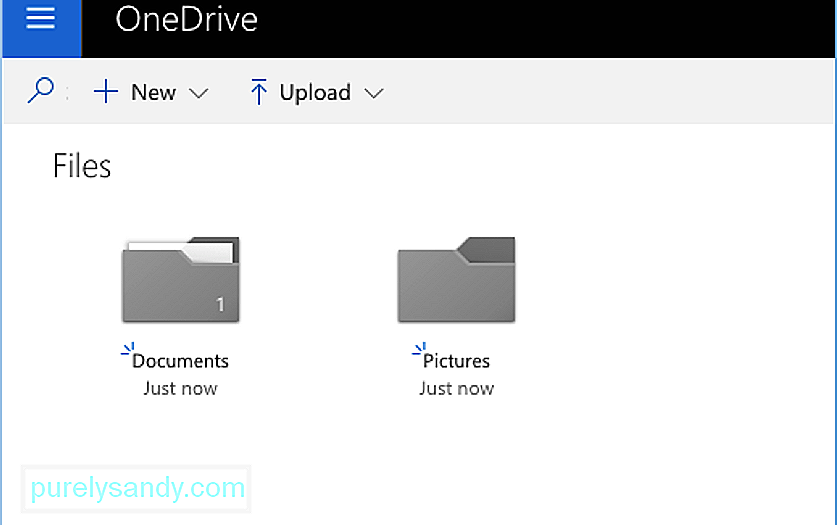
- Pilih folder Gambar dan klik Unduh. File zip yang berisi semua foto di dalam folder Pictures akan diunduh ke komputer Anda.
- Buka folder Downloads komputer Anda dan klik kanan pada file zip yang telah Anda unduh. Kemudian, klik Ekstrak Semua.
Sekarang setelah Anda memiliki salinan foto dari OneDrive, yang harus Anda lakukan adalah mengunggahnya ke Google Drive atau Google Foto.
Cara Mentransfer Foto ke Google Drive 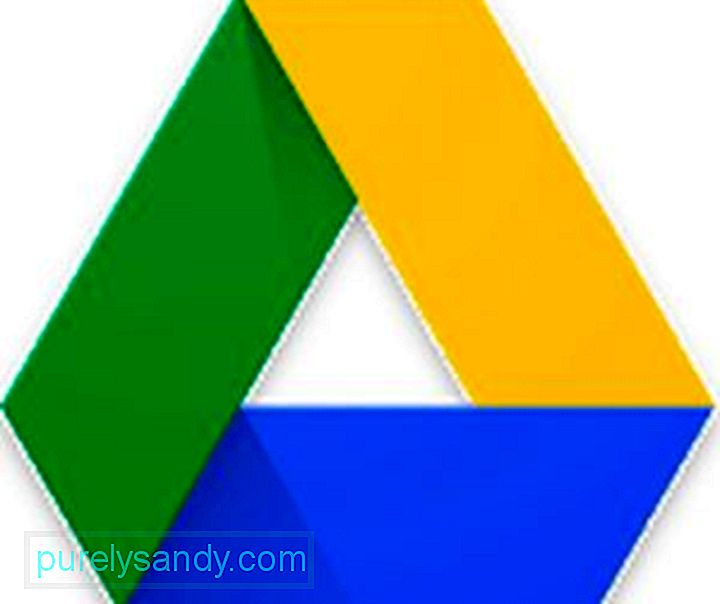
Untuk mengunggah foto Anda ke Google Drive, ikuti langkah-langkah berikut:
- Masuk ke akun Google Drive Anda menggunakan komputer desktop. Jika Anda belum memiliki akun Google Drive, Anda dapat membuatnya. Namun, jika Anda menggunakan Chromebook, Anda mungkin sudah masuk.
- Buat folder baru dengan mengeklik Baru > Folder.
- Beri nama folder Google Foto.
- Klik folder Google Foto untuk membukanya.
- Klik Baru > Unggah Folder.
- Pilih folder hasil ekstrak yang telah diunduh dari OneDrive yang berisi semua foto Anda.
- Klik Unggah dan semua foto akan diunggah ke folder Google Foto baru Anda.
Sekarang setelah semua foto Anda ada di Google Drive, Anda sekarang dapat melihatnya di dalam aplikasi Google Foto di perangkat Android apa pun. Untuk memeriksa gambar yang Anda unggah di Google Foto, buka aplikasi Google Foto di perangkat Android Anda. Di sana, Anda dapat melihat foto yang telah diambil menggunakan perangkat Android, album, dan gambar yang telah dibagikan dengan Anda.
Google Foto juga memiliki fitur Asisten yang membantu Anda mengatur foto dan video di perangkat Anda. Ini dapat membantu Anda mengatur foto dalam album, mencadangkan folder, dan membersihkan alat pembersih Android untuk membuang sampah, mengosongkan sebagian ruang di ponsel, dan meningkatkan kinerja perangkat.
Beralih layanan penyimpanan awan dapat menjadi rumit, terutama jika Anda tidak tahu mana yang lebih kompatibel dengan sistem operasi yang Anda pindahkan. Dengan tutorial ini, akan lebih mudah bagi Anda untuk mentransfer foto ke Google Foto dan mengaksesnya dari perangkat Android Anda.
Video Youtube: Cara Mentransfer Foto Dari OneDrive ke Google Drive dan Google Foto
09, 2025

